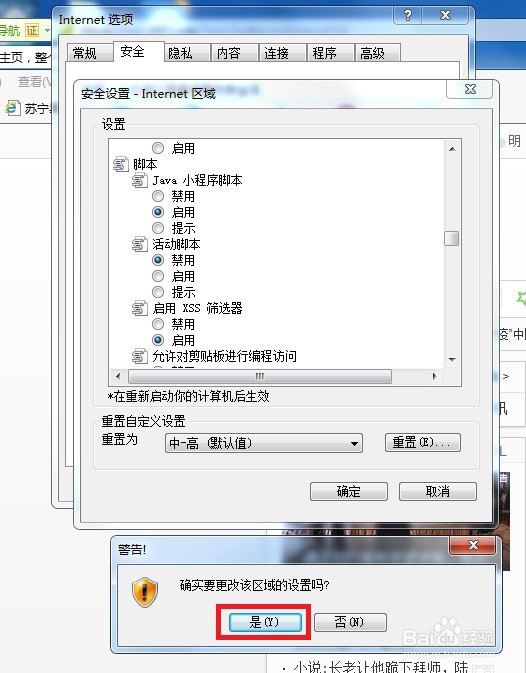怎么关闭浏览器弹出的广告
1、看到弹出的广告是不是很烦人啊
2、首先我们点击浏览器上方的“工具”如下图所示
3、然后在工具的下拉菜单中选择“Internet选项”如下图所示
4、然后在Internet选项界面选择“安全”如下图所示
5、在安全界面选择“自定义级别”如下图所示
6、在自定义级别界面的右侧选中“下拉菜单”如下图所示
7、在下拉菜单中找到“活动脚本”如下图所示
8、在活动脚本中选择“禁用”点击“确定”如下图所示
9、最后在警告中选择“是”就可以关闭烦人的广告弹出了
声明:本网站引用、摘录或转载内容仅供网站访问者交流或参考,不代表本站立场,如存在版权或非法内容,请联系站长删除,联系邮箱:site.kefu@qq.com。
阅读量:75
阅读量:85
阅读量:49
阅读量:22
阅读量:44